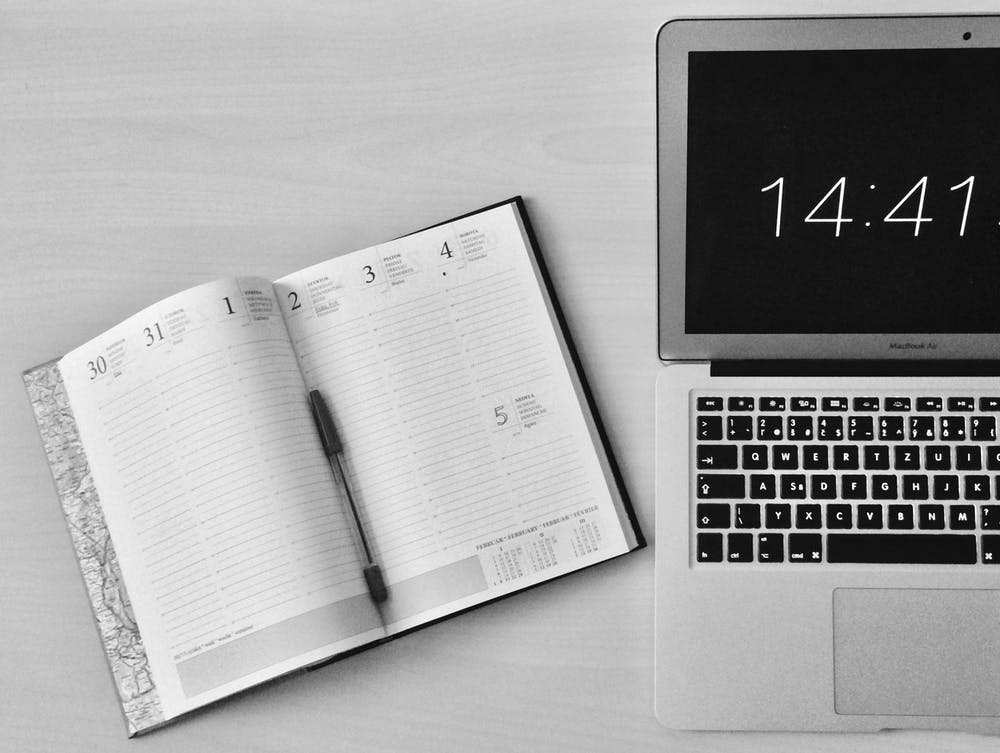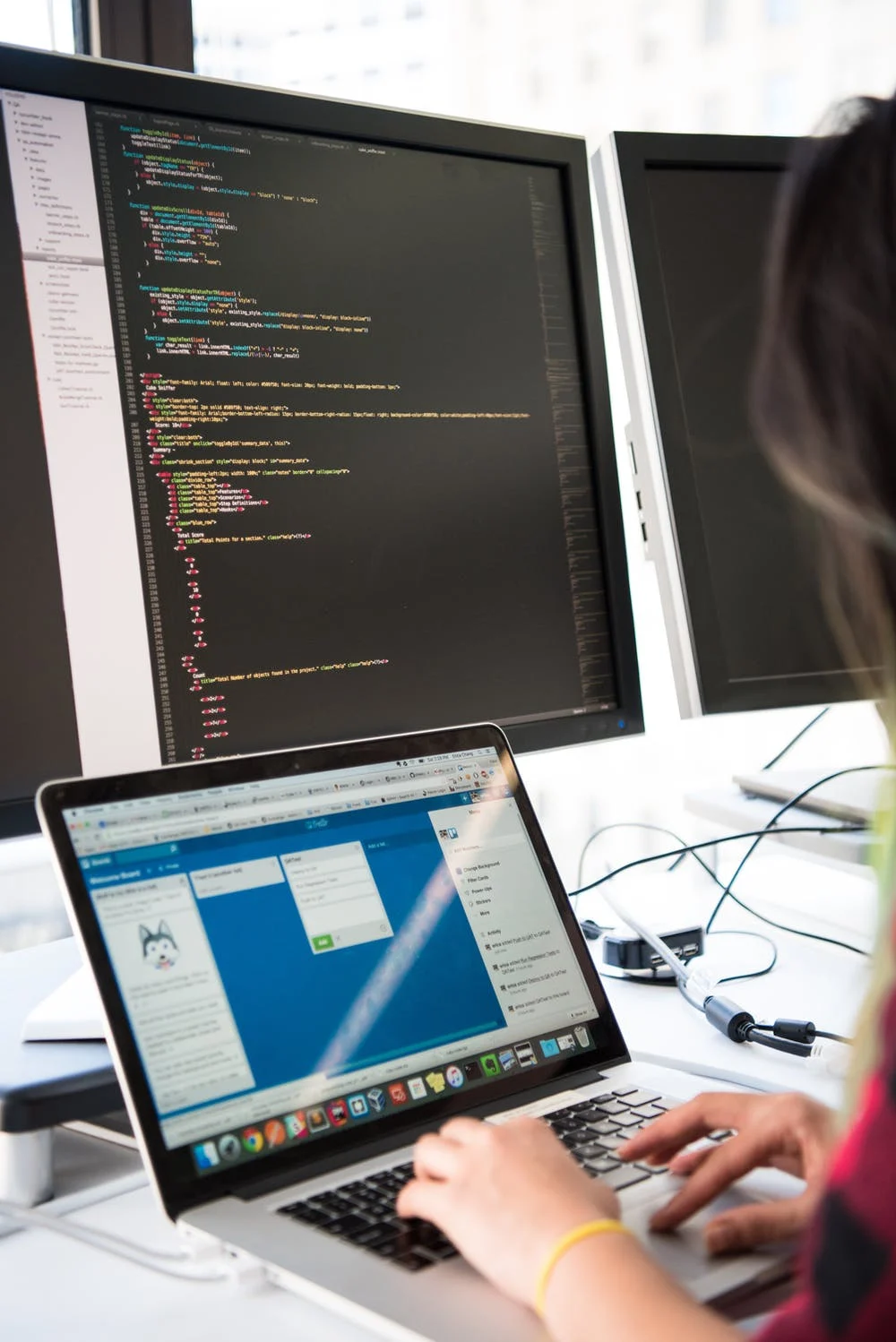Πώς να δημιουργήσετε ένα γράφημα Gantt στο Microsoft Word
Udn Webber
Συγγραφέας
Ένα γράφημα Gantt δίνει μια οπτική αναπαράσταση των καθηκόντων και των πόρων ενός ενιαίου έργου που έχει προγραμματιστεί με την πάροδο του χρόνου. Κατάλληλο για οποιαδήποτε ομάδα ή βιομηχανία, τα γραφήματα Gantt αποτελούν ένα πολύτιμο εργαλείο για τους διαχειριστές έργων να διατηρούν τις ομάδες και τους ενδιαφερόμενους να ενημερώνονται για την πρόοδο σε κάθε φάση.
Δεν θα καλύψουμε έναν αλλά δύο τρόπους για να οικοδομήσουμε ένα Gantt διάγραμμα Στο Microsoft Word με εύκολα σε Tutorials! ⚙️
Πώς να κάνετε ένα γράφημα Gantt στο Word

Αν θέλετε να δημιουργήσετε ένα απλό διάγραμμα gantt τραπέζι Στο Microsoft Word, Μετάβαση στο εκπαιδευτικό της έκδοσης 2 .
Σημείωση: Σε αυτό το σεμινάριο, χρησιμοποιούμε το Microsoft Word για Mac έκδοση 16.54. Τα βήματα και χαρακτηριστικά Μπορεί να φαίνεται διαφορετική αν βρίσκεστε σε άλλη πλατφόρμα ή έκδοση όπως Έγγραφα Google ή Φύλλα Google .
👉 Έκδοση 1: Δημιουργία ενός γράφου Gantt με ένα Excel τραπέζι

Δημιουργήθηκε στο Microsoft Word
4. Πηγαίνετε στο Εισάγετε Tab & GT; Διάγραμμα & gt; Στήλη & gt; Στοιβάζονται Μπαρ γραφική παράσταση , και κάτω από 2-D μπαρ , κάντε κλικ στο μεσαίο διάγραμμα
Σημείωση: Ένα παράθυρο Excel θα ανοίξει αυτόματα
Δημιουργήθηκε στο Microsoft Word
5. Στο Εφαρμογή του Excel , μετονομάστε την πρώτη σειρά των στηλών σι , ΝΤΟ, και ρε Για να ξεκινήσετε την ημερομηνία, την ημερομηνία λήξης και τη διάρκεια αντίστοιχα
Δημιουργήθηκε στο Microsoft Excel
6. Επισημάνετε τα κελιά σι και ντο και κάντε δεξί κλικ. Μετακινηθείτε προς τα κάτω Μορφή Κελιά και επιλέξτε την επιθυμητή μορφή ημερομηνίας
Σημείωση: Ο αριθμός των κυττάρων που επισημαίνονται εξαρτάται από τον αριθμό των εργασιών που προσθέτετε στο γράφημα Gantt
Δημιουργήθηκε στο Microsoft Excel
7. Ξεκινώντας με την πρώτη εργασία, επεξεργαστείτε τα δεδομένα θέσης θέσης προσθέτοντας τις πληροφορίες του έργου σας:
Δημιουργήθηκε στο Microsoft Excel
8. Επιλέξτε Κελί D2 και πληκτρολογήστε = C2- $ B2 στη γραμμή τύπου
Δημιουργήθηκε στο Microsoft Excel
9. Επιλέξτε Κελί D2 και πάλι και κάντε κλικ για να σύρετε το τετράγωνο στην κάτω δεξιά γωνία μέχρι την τελευταία εργασία στη στήλη
Δημιουργήθηκε στο Microsoft Excel
Δημιουργήθηκε στο Microsoft Word
3. Κάντε κλικ σε μια μπλε γραμμή για να τα επιλέξετε All & GT; Γέμισμα & gt; Καμία πλήρωση
Δημιουργήθηκε στο Microsoft Word
Προαιρετικά: Προσθέστε ένα σχέδιο χρωμάτων στο γράφημα επιλέγοντας τον πίνακα και κάτω από το Μορφή Tab & GT; Επιλέξτε το επιθυμητό πίνακα πίνακα
Δημιουργήθηκε στο Microsoft Word
Προαιρετικά: Προσθέστε ένα σχέδιο χρωμάτων στις ράβδους εργασιών επιλέγοντας μια γραμμή εργασίας & GT; Μορφή Tab & GT; Επιλέξτε το επιθυμητό πίνακα πίνακα
Δημιουργήθηκε στο Microsoft Word
Δημιουργήθηκε στο Microsoft Word
👉 Έκδοση 2: Δημιουργία ενός γράφου Gantt με έναν πίνακα λέξεων

Δημιουργήθηκε στο Microsoft Word
7. Κάντε κλικ και σύρετε την κεντρική γραμμή προς τα αριστερά με αρκετό χώρο για τα ονόματα εργασιών
Δημιουργήθηκε στο Microsoft Word
8. Επισημάνετε όλες τις σωστές στήλες και κάτω από το Διάταξη καρτέλα, κάντε κλικ στο Χωριστά κύτταρα . Στη συνέχεια, πληκτρολογήστε 8 στο Αριθμός στηλών κουτί, και κάντε κλικ στο Εντάξει
Δημιουργήθηκε στο Microsoft Word
9. Στον πίνακα, πληκτρολογήστε την εβδομάδα 1 έως την εβδομάδα 8 στην πρώτη σειρά και προσθέστε όλα τα ονόματα εργασιών στην πρώτη στήλη
Δημιουργήθηκε στο Microsoft Word
10. Επισημάνετε όλες τις σειρές εκτός από την πρώτη σειρά και κάτω από το Διάταξη καρτέλα, κάντε κλικ στο επάνω βέλος κάτω από Υψος Έλεγχος για να ρυθμίσετε το ύψος της γραμμής
Δημιουργήθηκε στο Microsoft Word
11. Επισημάνετε όλες τις σειρές εκτός από την πρώτη σειρά και κάτω από το Διάταξη καρτέλα, επιλέξτε το Κέντρο εικονίδιο στο κέντρο ευθυγράμμιση κειμένου
Δημιουργήθηκε στο Microsoft Word
1. Επισημάνετε τα κελιά και πηγαίνετε στο Τραπέζι Σχέδιο Tab & GT; Σκίαση & gt; Επιλέξτε το επιθυμητό χρώμα (ες)
Δημιουργήθηκε στο Microsoft Word
Προαιρετικά: Επισημάνετε τις γραμμές εργασιών σε μια ενιαία σειρά, τότε πηγαίνετε στο Διάταξη Tab & GT; Συγχώνευση κελιών
Δημιουργήθηκε στο Microsoft Word
Δημιουργήθηκε στο Microsoft Word
Δημιουργήθηκε στο Microsoft Word
✨ Συμβουλευτικά μπόνους :
Δημιουργία επαγγελματικών διαγραμμάτων Gantt στο UDN Task Manager

Ενώ είναι βολικό να ξέρετε πώς να Δημιουργία διαγραμμάτων Gantt Σε ένα δημοφιλές εργαλείο όπως Microsoft Word Ή οποιοδήποτε λογισμικό διαχείρισης έργου, που ήταν ένας τόνος εργασίας για ένα γράφημα που θα είναι άχρηστο την επόμενη μέρα ... ίσως την επόμενη ώρα ή δύο.
Όπως όλοι γνωρίζουμε (και η εμπειρία), τα έργα αλλάζουν καθημερινά. Έτσι, ενώ είστε απασχολημένοι με το χέρι δημιουργώντας ένα δυναμικό διάγραμμα Gantt στο MS Word, τα δεδομένα, οι άνθρωποι και οι περιστάσεις μπορεί να αλλάξουν και θα πρέπει να ξεκινήσετε.
Αυτή η αναπόφευκτη κατάσταση είναι ο λόγος για τον οποίο είναι απαραίτητο να χρησιμοποιήσετε ένα διαισθητικό εργαλείο λογισμικού για να αφαιρέσετε τη χειροκίνητη εργασία και να ενημερώσετε σε πραγματικό χρόνο. Με UDN Task Manager , ένα ισχυρό Εναλλακτική λύση έργου της Microsoft , δεν θα χρειαστεί να δημιουργήσετε πολλαπλές εκδόσεις προτύπων Gantt Chart!
UDN Task Manager Είναι η τελική πλατφόρμα παραγωγικότητας που επιτρέπει στις ομάδες να διαχειρίζονται έργα, να συνεργάζονται πιο έξυπνα και να φέρουν όλη την εργασία σε ένα εργαλείο. Είτε είστε νέοι στις εφαρμογές παραγωγικότητας είτε σε έναν διαχειριστή έργου εμπειρογνωμόνων, UDN Task Manager Η προσαρμογή του μπορεί να τεντώσει σε οποιοδήποτε μέγεθος ομάδας για συνεπή συνεργασία.
Πρόσβαση UDN Task Manager σε οποιαδήποτε συσκευή, οπουδήποτε, οποιαδήποτε στιγμή
UDN Task Manager Το Gantt View δεν θα μπορούσε να είναι πιο εύκολο να δημιουργηθεί και να διαχειρίζεται.
Προσθέστε μια προβολή μέσω της ράβδου προβολής
Τι λέξη της Microsoft δεν μπορεί να το κάνει αυτό UDN Task Manager Το χαρακτηριστικό του χάρτη Gantt ξεπερνάει και διαχειρίζεται εξαρτώμενα καθήκοντα :
Ορίστε εξαρτήσεις και να καθορίσει την αλυσίδα των εργασιών που είναι ζωτικής σημασίας για την ολοκλήρωση ενός έργου με κρίσιμη διαδρομή και χαλαρή ώρα
Με τον επεξεργαστή drag-and-drop, να κάνετε αλλαγές σε δευτερόλεπτα στο γράφημα gantt χωρίς να ξεκινήσετε από το μηδέν:
Τι έπεται?

Δημιουργήστε το Professional Gantt Chart σε UDN Task Manager , ένα εργαλείο διαχείρισης έργων πλούσιο σε χαρακτηριστικά, και να το μοιραστείτε με οποιονδήποτε δωρεάν σήμερα!